Подобно на своя предшественик, Windows 10 също така позволява на потребителите да изтеглят и инсталират приложения от магазина. Официалното приложение Store, което се доставя с Windows 10, може да се използва за преглеждане, търсене и инсталиране на приложения от магазина.
Приложението Store е преработено в Windows 10 и е лесно за навигация в сравнение с предишната версия на приложението Store.
Приложението Store не се зарежда или не се отваря
След пускането на Windows 10 много потребители имат проблеми с родното приложение Store. Много пъти приложението Store стартира, но не се зарежда. Кръгът продължава да се върти, но Магазинът не се зарежда дори след няколко минути.

Ако също така не можете да заредите или да отворите приложението Store в Windows 10, можете да изпробвате следните поправки.
Fix 1
Стъпка 1: Отворете командния ред като администратор. За да направите това, въведете CMD в полето за търсене и след това натиснете едновременно Ctrl + Shift + Enter.
Друга възможност е да въведете CMD в полето за търсене, за да видите командния ред в резултатите от търсенето, щракнете с десния бутон върху командния ред и след това щракнете върху Изпълни като администратор.
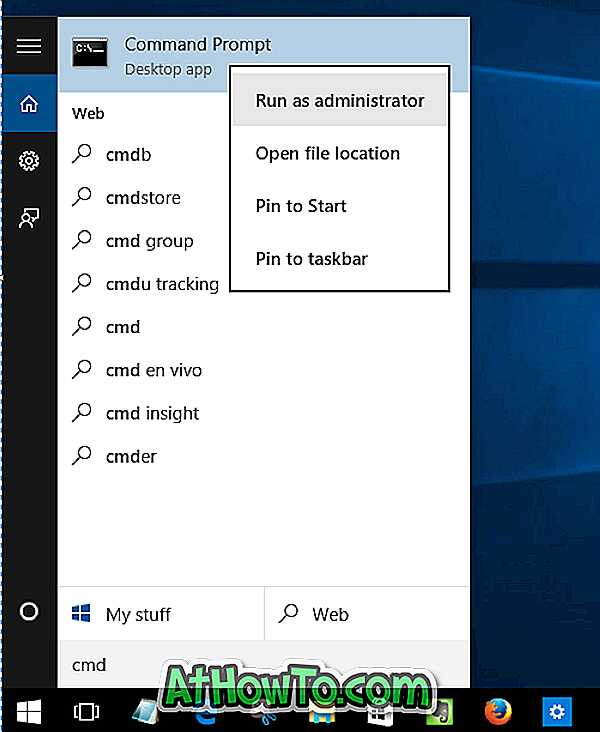
Стъпка 2: В командния ред на администратора копирайте и поставете следната команда. Командният ред на Windows 10 поддържа копиране и поставяне за разлика от предишните версии!
PowerShell -ExecutionPolicy Неограничен -Команда “& {$ manifest = (Get-AppxPackage Microsoft.WindowsStore) .InstallLocation + 'AppxManifest.xml'; Add-AppxPackage -DisableDevelopmentMode -Regist $ manifest} "
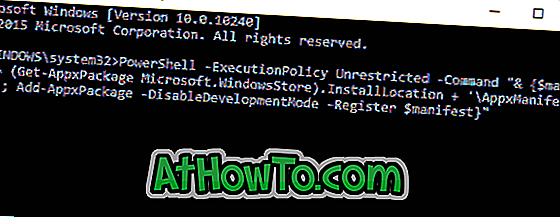
След като командата бъде изпълнена, затворете прозореца на командния ред. Сега трябва да можете да отваряте и зареждате магазина сега.
Fix 2
Ако Магазинът не се отваря дори след прилагане на горната корекция, създаването на нов потребителски акаунт може да разреши проблема. Това е така, защото всички модерни приложения, включително приложението Store, работят чудесно за новосъздадения потребителски профил.
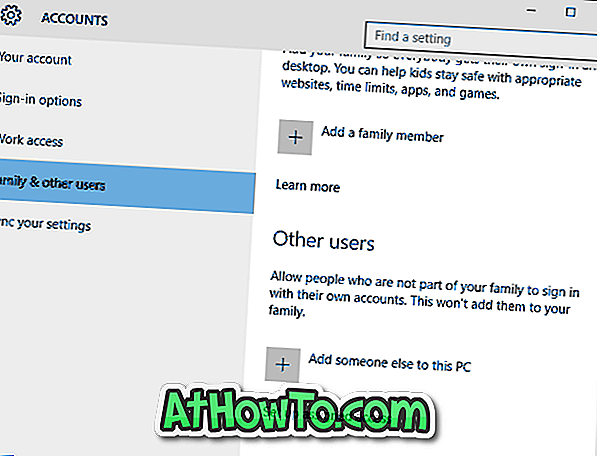
За да създадете нов местен потребителски акаунт или потребителски акаунт на Microsoft, преминете към приложението Настройки, щракнете върху Профили и след това върху Фамилия и други потребители.
Ако успеете да разрешите проблема или не можете да го разрешите, моля да ни уведомите в коментари.














